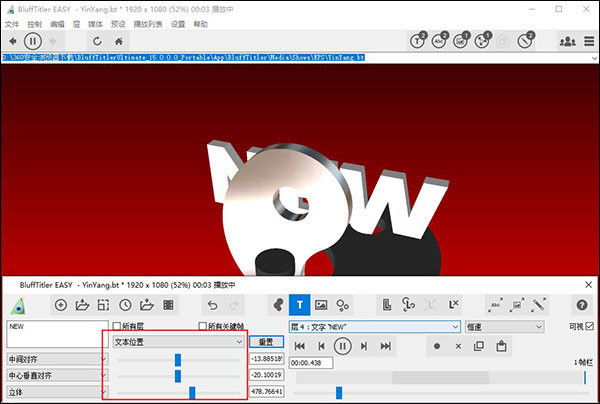
blufftitler15是一款功能强大的动画制作软件,这款软件是blufftitler系列的最新版本,专门为动画设计行业的小伙伴所打造的。blufftitler15最新版内置丰富的素材、图层可供用户使用,比如光层、文字层、图片层、粒子层等等,全面满足用户的使用需求,感兴趣的小伙伴快来下载体验吧!
blufftitler免费版已经过网络大神的修改与破解,所有功能都已解锁,而且在老版本的基础上新增了大量的模板,不管你是新手小白用户还是专业人士都能轻松的进行设计,占用内存极小,速度也更快,让你的设计潜力达到最高。
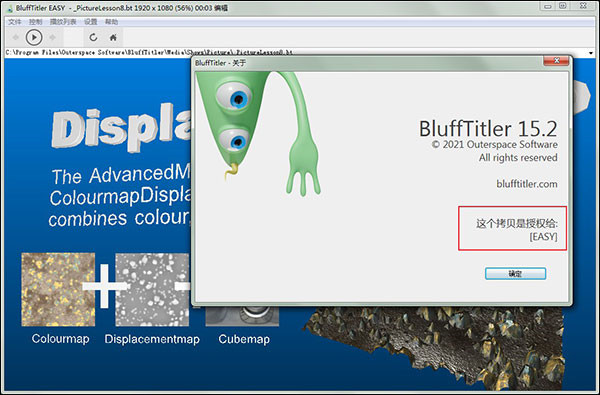
blufftitler中文设置教程
1.在3D软件下载解压,得到blufftitler绿色破解版,无需激活码激活;
2.双击运行"BluffTitlerPortable.exe"程序直接打开软件,点击SETTINGS-Options,进入到选项界面;
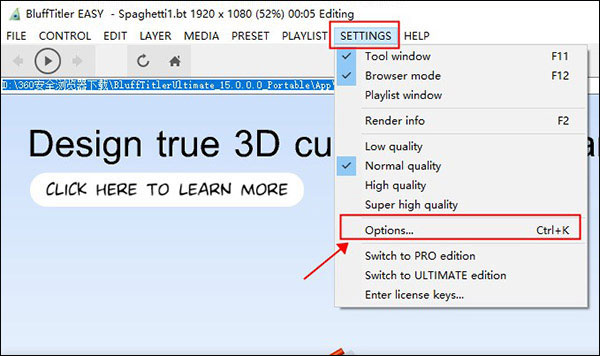
3.点击Browse选择语言路径;
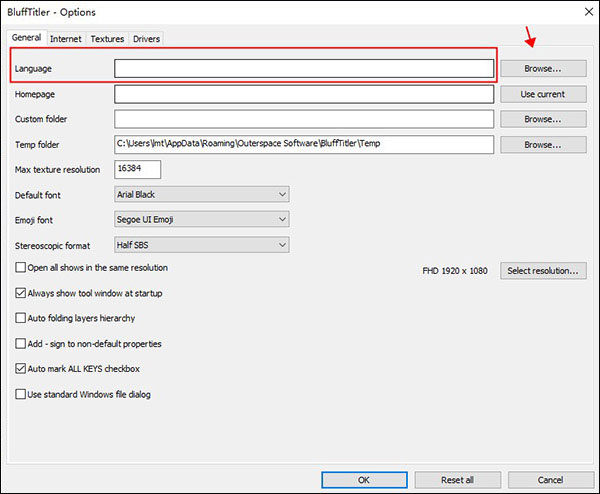
4.这里选择中文语言:Chinese(Simplified).txt,点击OK;
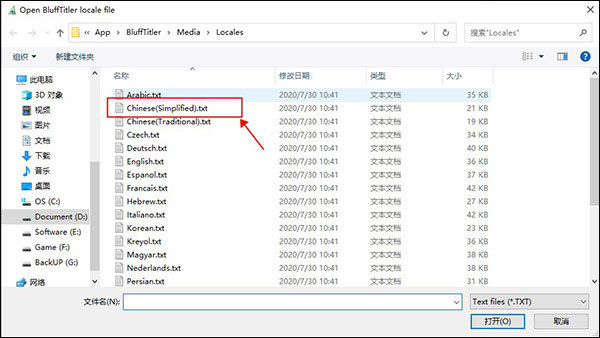
5.之后,设置完成,即可显示为中文界面。
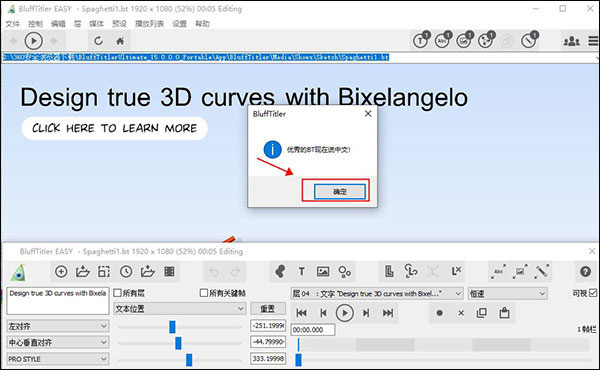
blufftitler怎么设置长度
1.打开电脑中的blufftitler之后首先选择一下软件的使用版本
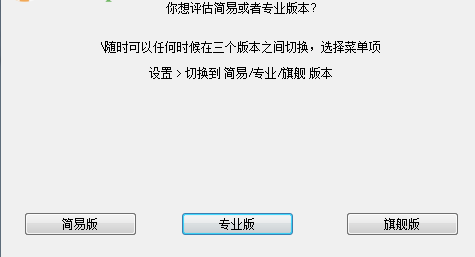
2.进入软件之后我们会发现在这款软件中有两个操作面板,一个是显示面板,还有一个是设置面板

3.在操作面板中我们可以对显示面板中的效果进行控制,例如图片的添加,图层的修改等。

4.想要设置新图层的小伙伴们点击上方的图层按钮即可
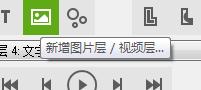
5.接着在弹出的界面中找到自己想要添加上的图片效果,最后的单击打开按钮
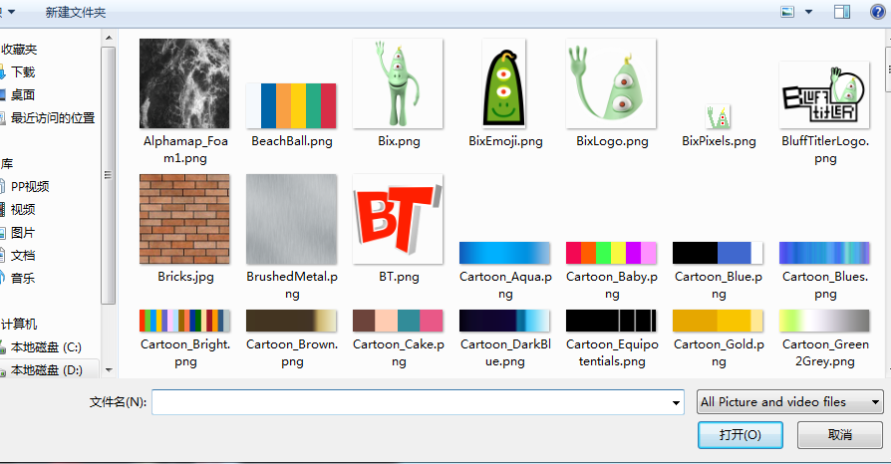
6.这样一来我们在显示界面中就可以看见添加上的效果了
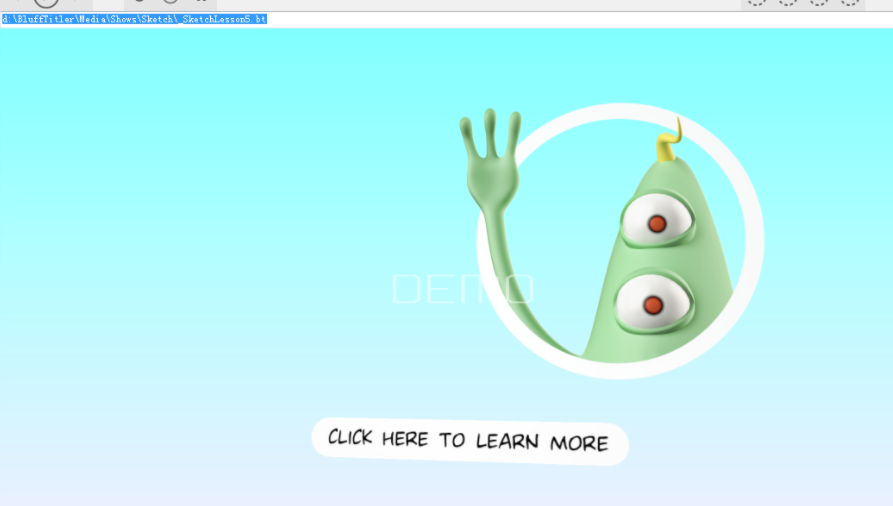
7.除此之外我们还可以使用控制面板中的一些功能来添加上特殊的效果,例如下图中的烟花效果等。这些特效是系统自带的效果,大家可以随时点击应用
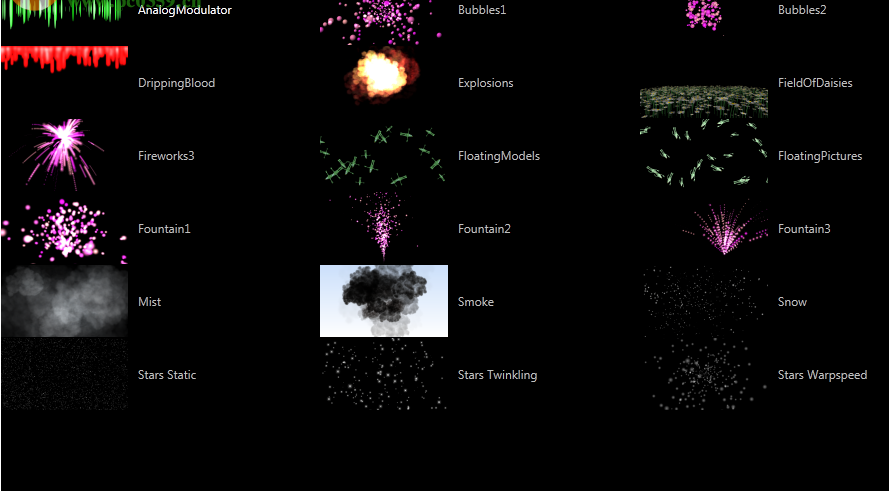
8.除了图片和特效,在这款软件中最重要的是制作文字特效,使用下图所示的按钮就可以在软件中制作出文字效果了!
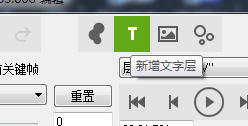
9.一般这个视频文件的背景颜色都是默认设置的,大家可以在显示界面中使用鼠标点击文件中的“设置背景颜色”一栏
10.接着在弹出的界面中选中自己想要的背景颜色就可以了!
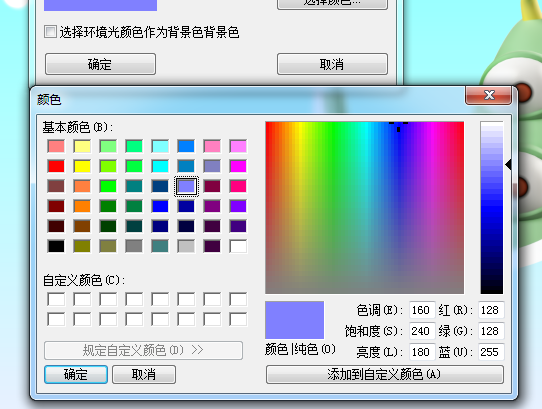
11.完成之后回到显示界面中,此时可以看见视频的显示界面已经发生变化了!
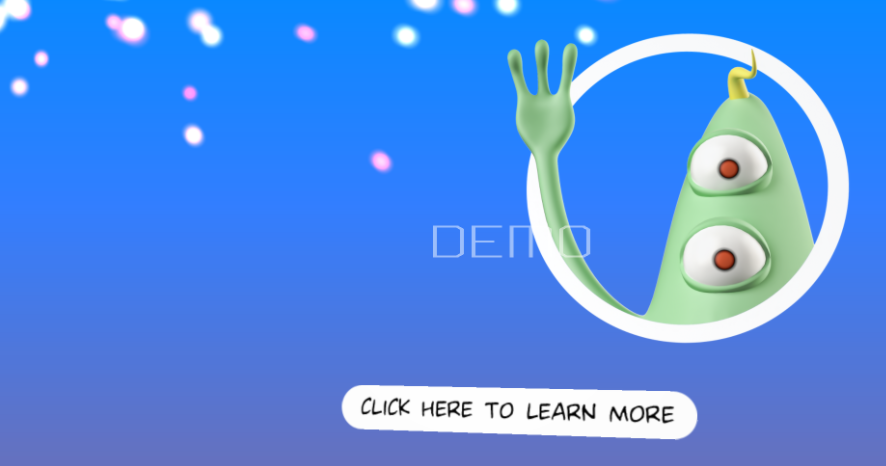
12.在设置成功之后大家可以使用左上角的播放按钮来查看视频的制作效果
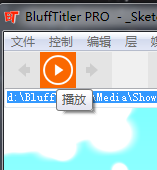
13.然后使用控制界面中的“输出为视频图标”将这个视频文件保存到电脑中即可!
14.在保存的时候可以设置一下这段视频文件的保存格式等信息
blufftitler如何创建一个简单的节目
第 1 步:创建一个新节目
操作:选择FILE > New show。
说明:选择此菜单项可为您提供带有默认文本的基本显示。您可以使用工具窗口左上角的文本框更改此文本。

第 2 步:创建第一个密钥
操作:单击“创建密钥”按钮。现在可以看到时间滑块(右侧的大滑块)
上方的一条小垂直线,代表此键。说明:要制作流畅的动画,您只需定义几个关键帧,BluffTitler 会计算帧之间的所有关键帧。要创建动画,您至少需要 2 个不同的关键帧。
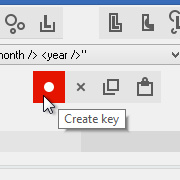
第 3 步:更改时间
操作:将时间滑块(最大的滑块)一直拖到右侧。
滑块上方的文本现在显示:“00:03.000”,这意味着 3 秒。
说明:为了创建第二个密钥,我们首先必须更改当前时间。
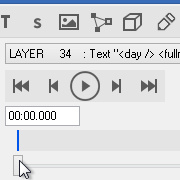
第四步:改变场景
操作:使用属性滑块(3 个滑块)更改场景。向左拖动最低的滑块,直到文本完全填满屏幕。
说明:您可以设置动画的所有效果都列在“属性”下拉列表(3 个滑块上方的下拉列表)中。默认属性是Position。在这种模式下,第一个滑块控制水平位置,第二个滑块控制垂直位置,第三个滑块控制深度位置。要将文本移向相机,您可以更改深度位置。请注意,更改场景时会自动创建关键帧。
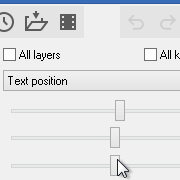
第 5 步:放映时间!
操作:单击播放按钮。

blufftitler怎么把图片变成透明
调整区的下拉菜单里有“缩放”选项选中,就可以拖移滑标,调整图片的高度和宽度来调整图片的大小。
网友 第一真理 评论:
使用感受:这款软件,那么我们在使用中一些令人头疼的问题就迎刃而解了,不得不说软件自身的强大以及拓展性,有了它便可以迅速解决你的问题,真的令人感到放心







 Topaz Video Enhance AI
Topaz Video Enhance AI Geomagic Design X
Geomagic Design X  DAEMON Tools Ultra 6
DAEMON Tools Ultra 6 CLO Enterprise 4
CLO Enterprise 4 Acronis True Image 2021
Acronis True Image 2021 CSS Civil Site Design 2021
CSS Civil Site Design 2021 CAXA CAPP工艺图表 2021
CAXA CAPP工艺图表 2021 PaintTool Ver.2
PaintTool Ver.2 BarTender Designer
BarTender Designer Qimage Ultimate
Qimage Ultimate Sharpdesk
Sharpdesk PDFCreator
PDFCreator